Există multe modalități de a personaliza Chrome pentru a vă optimiza experiența de navigare, cum ar fi utilizarea extensiilor Chrome. O astfel de metodă este utilizarea steaguri Chrome pentru a accesa funcții experimentale.
Steaguri Chrome sunt funcții experimentale ascunse ale Chrome care nu au ajuns încă la interfața principală Chrome. Din păcate, mulți oameni nu știu că aceste funcții există datorită faptului că au o metodă destul de neconvențională de a le accesa, sau pur și simplu nu le folosesc pentru că, fiind experimentale, s-ar putea întoarce.
Dacă doriți câteva funcții noi interesante în Chrome sau să creșteți viteza Chrome, atunci steaguri Chrome vă pot ajuta. Deși există sute de steaguri, nu toate sunt create pentru a îmbunătăți experiența Chrome sau chiar folosite de utilizatorii obișnuiți. Prin urmare, am ales pentru tine unele dintre cele mai bune steaguri Chrome, care cu siguranță îți vor îmbunătăți experiența Chrome.
Avertisment: deoarece acestea sunt funcții experimentale, există o mică șansă ca acestea să se defecteze și să aibă un impact negativ asupra browserului dvs. Acest lucru ar putea însemna o scădere ușoară a performanței sau, în cel mai rău caz, pierderea datelor. Deși este rar, trebuie să înțelegeți și să utilizați aceste funcții pe propriul risc.
Cuprins
Cum să accesezi steaguri Chrome?
Înainte să vă spun despre aceste steaguri Chrome, trebuie să știți cum să accesați steaguri Chrome. Există două moduri de a le accesa; puteți fie să utilizați o adresă URL directă pentru un steag sau să accesați pagina principală cu steaguri și să căutați steagurile de care aveți nevoie.
Pentru adresele URL directe, le voi furniza fiecare steag și le veți avea copiați/lipiți în bara de adrese pentru a le accesa. Dacă doriți să accesați pagina de steaguri, introduceți chrome://flags în bara de adrese și apăsați enter pentru a o deschide. Există o bară de căutare în partea de sus, pe care o puteți folosi pentru a căuta steaguri folosind termeni înrudiți (voi furniza și cuvintele cheie).
Trebuie să le activați și să relansați Chrome pentru a începe să le utilizați. Acum că știți cum să le accesați și să le activați, să vedem unele dintre cele mai bune steaguri Chrome pe care le puteți folosi:
#1. Intervenție grea publicitară
Chrome blochează deja anunțurile intruzive care pot avea un impact negativ asupra experienței dvs. de navigare. Dacă doriți să îmbunătățiți și mai mult blocarea anunțurilor, puteți activa acest semnal pentru a opri încărcarea anunțurilor grele. Anunțurile, cum ar fi videoclipurile sau GIF-urile, care folosesc prea multe resurse de browser nu se vor încărca atunci când acest indicator este activat.
Termen de căutare: anunț greu
Adresa URL: chrome://flags/#enable-heavy-ad-intervention
#2. Activați modul Cititor
La fel ca Firefox Reader View, Chrome are și un mod de citire, care facilitează citirea articolelor online. Când utilizați această funcție pe o pagină, va afișa numai conținutul principal și imaginile și va elimina orice altceva, inclusiv conținutul panoului lateral și reclamele.
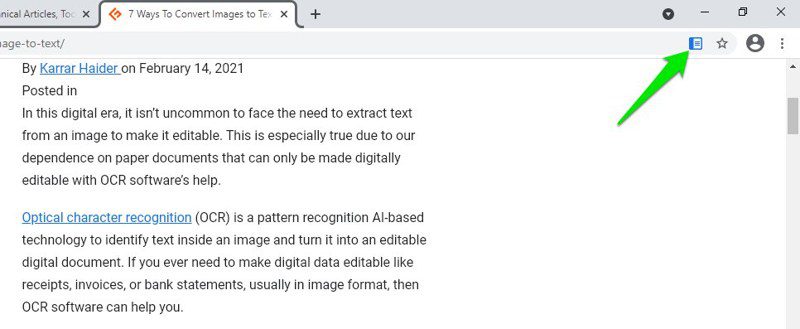
După activarea steagului, veți vedea o nouă pictogramă Pagină în bara de adrese pe care să faceți clic pentru a activa modul cititor.
Termen de căutare: modul cititor
Adresa URL: chrome://flags/#enable-reader-mode
#3. Descărcare paralelă
Acest flag vă poate accelera viteza de descărcare de până la 4x. Dacă ați mai folosit software de manager de descărcare, trebuie să știți deja cum se descarcă mai rapid prin crearea mai multor conexiuni. Acest flag face același lucru și permite Chrome să creeze mai multe conexiuni la sursa de descărcare pentru a accelera descărcarea.
Termen de căutare: descărcare paralelă
Adresa URL: chrome://flags/#enable-parallel-downloading
#4. Carduri de trecere la fila
Acest semnalizare adaugă o caracteristică pentru a vedea mai multe informații despre o filă doar trecând cu mouse-ul peste ea. Informațiile includ titlul principal și adresa URL a paginii. Această caracteristică este la îndemână pentru persoanele care deschid zeci de file simultan, așa că devine dificil să vezi numele site-ului filei fără a o deschide.
Cu cardurile de trecere cu mouse-ul, va trebui doar să plasați cursorul mouse-ului peste o filă pentru a afla ce site web sau pagină este deschisă.
Termen de căutare: carduri cu cursorul
Adresa URL: chrome://flags/#tab-hover-cards
#5. Imaginile cardului Hover Tab
Dacă activați cardul de mai sus, puteți activa și acest steag pentru a afișa o imagine a filei împreună cu informații despre pagină. Acest lucru poate fi activat numai după ce steag-ul menționat mai sus este activat. Imaginea va fi din zona exactă a paginii în care ați lăsat fila. Aceasta înseamnă că puteți compara și conținutul a două pagini, deschizându-le în două file una lângă alta.
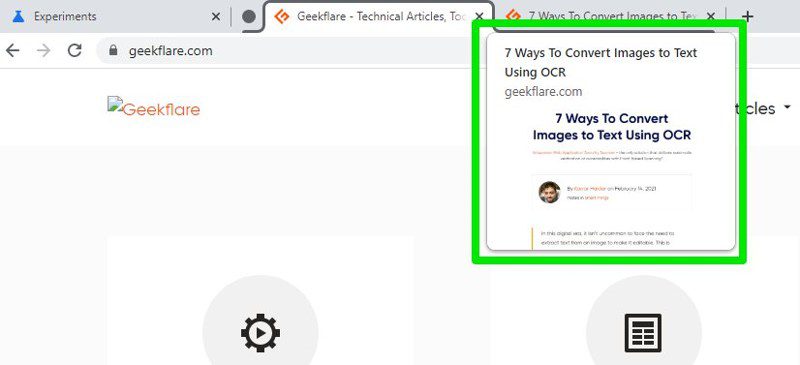
Termen de căutare: imagini cu carduri.
Adresa URL: chrome://flags/#tab-hover-card-images
#6. Force Dark Mode
Acest semnalizare forțează tot conținutul web să se încarce cu o temă întunecată. Aceasta poate fi o caracteristică la îndemână dacă utilizați computerul într-o cameră întunecată și nu doriți să vă obosiți ochii. Textul și butoanele sunt transformate în alb sau în culoare mai deschisă, iar întregul fundal este făcut negru.
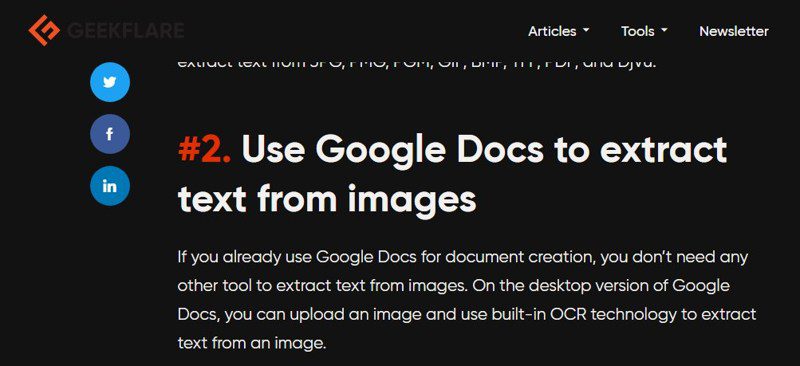
Termen de căutare: modul întunecat
Adresa URL: chrome://flags/#enable-force-dark
#7. Rasterizare GPU
Rasterizarea este practic procesul de creare a imaginilor sau a conținutului web pixel cu pixel pentru a fi afișat pe computer. Chrome folosește de obicei puterea procesorului pentru a finaliza acest proces. Cu toate acestea, dacă aveți un GPU dedicat în computer, puteți activa acest semnal pentru a forța rasterizarea să fie întotdeauna finalizată de GPU.
GPU-ul poate reduce viteza de generare a cadrelor până la 5 ms/cadru de la 100 ms/cadru, astfel încât poate crește semnificativ viteza Chrome dacă activați acest indicator.
Termen de căutare: rasterizare GPU
Adresa URL: chrome://flags/#enable-gpu-rasterization
#8. Defilare lină
Acest steag face o mică schimbare care vă poate îmbunătăți considerabil lizibilitatea. De obicei, atunci când derulați o pagină web, aceasta face mici bâlbâieli cu fiecare bifare a defilării. După activarea acestui semnalizare, pagina se va derula fără probleme și veți putea vedea cu ușurință conținutul în timp ce derulați rapid. Acest lucru este perfect atunci când trebuie să răsfoiți rapid conținutul.
Termen de căutare: defilare lină
Adresa URL: chrome://flags/#smooth-scrolling
#9. Protocol experimental QUIC
QUIC (Quick UDP Internet connection) este un nou protocol de conexiune similar protocolului TCP și UDP, dar este mult mai rapid și sigur în același timp. Reduce timpul de conectare prin crearea unei singure conexiuni, mai degrabă decât multiple. Deși este deja folosit în Chrome pentru conectarea la serviciile Google, puteți activa acest semnalizator pentru a-l folosi și pentru alte site-uri.
Este încă experimental; ar trebui să-l dezactivați dacă observați probleme de conexiune.
Caută: rapid
Adresa URL: chrome://flags/#enable-quic
#10. Preveniți descărcările riscante
Acest indicator adaugă un nivel suplimentar de securitate, împiedicând descărcarea fișierelor executabile din surse nesigure. Virușii sunt de obicei răspândiți ca fișiere executabile directe, iar o sursă nesigură poate fi compromisă pentru a partaja aceste fișiere. Acest flag va împiedica astfel de descărcări, dar, desigur, poate avea și multe rezultate false pozitive.
Termen de căutare: descărcări riscante
Adresa URL: chrome://flags/#treat-unsafe-downloads-as-active-content
#11. Activați căutarea în filă
O altă caracteristică excelentă pentru cei care stivuiesc zeci de file în același timp. Căutarea filelor va adăuga un mic buton în partea de sus, pe care îl puteți folosi pentru a căuta o anumită filă deschisă. Trebuie doar să introduceți titlul paginii sau numele site-ului, iar fila deschisă va apărea.
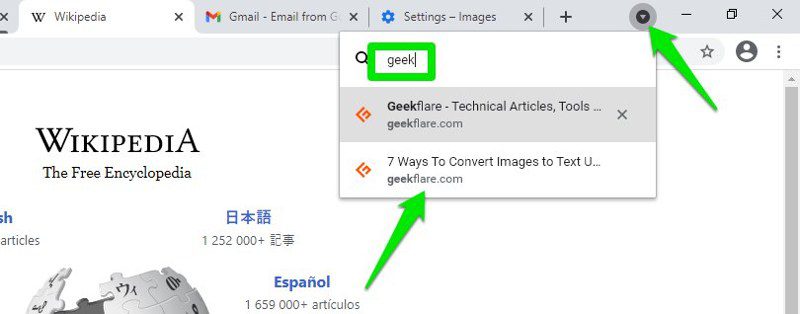
Termen de căutare: căutare filă
Adresa URL: chrome://flags/#enable-tab-search
#12. Activați încărcarea leneșă a imaginii
Această caracteristică oprește încărcarea simultană a tuturor imaginilor de pe o pagină web. Odată ce activați, imaginile se vor încărca numai când derulați în jos și ajungeți în apropierea lor. Acest lucru ajută la încărcarea mai rapidă a paginilor și, de asemenea, economisește lățime de bandă, deoarece sunt încărcate numai imaginile necesare.
Asigurați-vă că alegeți opțiunea de activare care vă permite să încărcați leneș imaginile fără atributul de încărcare leneșă.
Termen de căutare: imagine leneșă
Adresa URL: chrome://flags/#enable-lazy-image-loading
#13. Cache înapoi înainte
Dacă utilizați butoanele înainte și înapoi în Chrome, această opțiune este excelentă pentru salvarea datelor și navigarea mai rapidă. Activarea acestui semnalizare va stoca în cache paginile web complete pentru a vă permite să navigați din nou la ele fără a utiliza o conexiune la internet. Navigarea înainte/înapoi va fi de asemenea instantanee.
Există o opțiune numai pentru a activa stocarea în cache a acelorași pagini de site sau a fiecărei pagini web pe care o deschideți.
Termen de căutare: înapoi înainte cache
Adresa URL: chrome://flags/#back-forward-cache
#14. Activați LiteVideos
Dacă doriți să salvați date de internet și nu vă deranjează să vizionați videoclipuri la calitate standard, atunci activați acest semnal. Acest semnalizare va spune solicitărilor media că internetul este lent, așa că videoclipurile se vor încărca numai la calitate SD.
Termen de căutare: litevideos
Adresa URL: chrome://flags/#enable-lite-video
Gânduri de sfârșit
Eu folosesc multe dintre aceste steaguri și încă nu am întâmpinat probleme vizibile. Ele sunt încă experimentale, totuși, așa că, în funcție de computer și activitate, oricare dintre aceste steaguri poate avea un impact negativ. Din fericire, pagina de steaguri afișează toate steagurile activate în partea de sus. Dacă observați că browserul Chrome funcționează, mergeți la pagina de steaguri și anulați modificările pentru a remedia problema.
Dacă sunteți dezvoltator, atunci vă recomandăm să explorați caracteristicile remarcabile ale Chrome Dev Tools.
